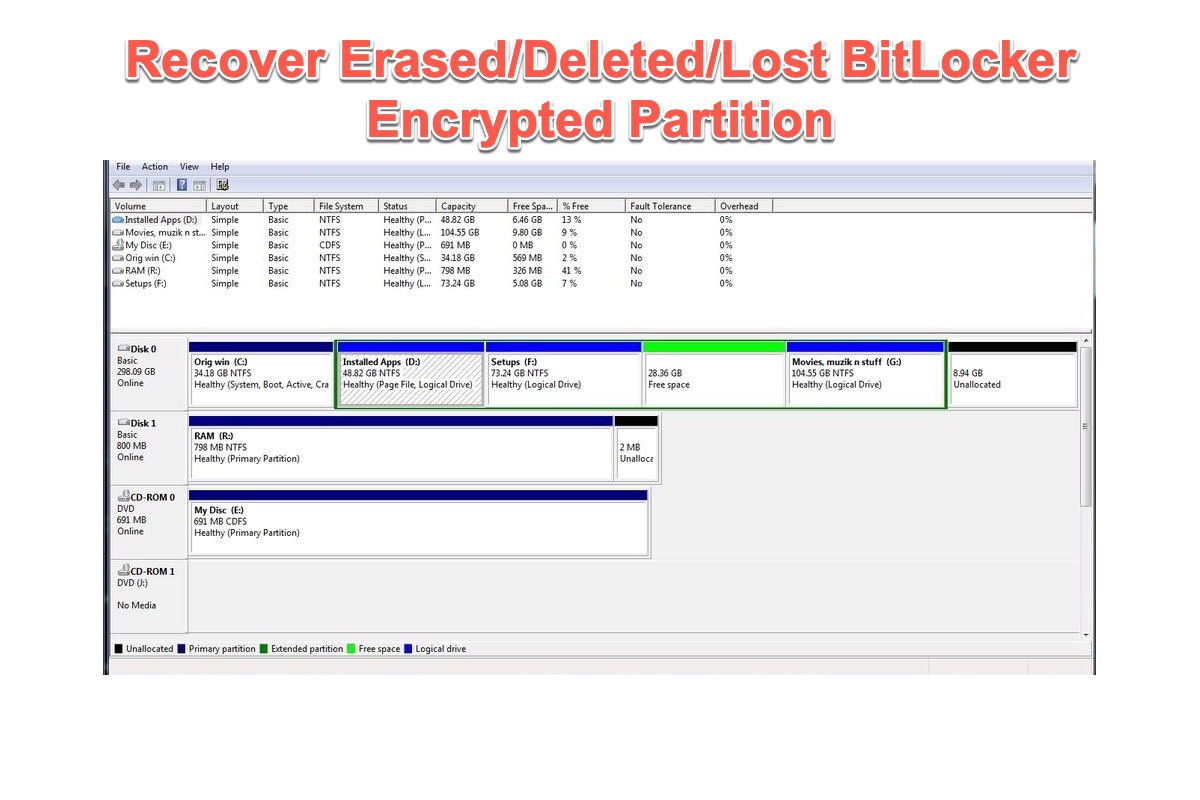Ich habe eine Partition, die für die Speicherung persönlicher Daten BitLocker-verschlüsselt ist. Die Partition wurde versehentlich während der Durchführung einer Windows-Installation gelöscht (beim Bildschirm, auf dem ich die zu installierende Partition auswählen sollte). Wie kann ich die Partition wiederherstellen, so dass ich sie weiterhin mit meinem BitLocker-Passwort entsperren kann?
In der Tat haben viele Menschen erwähnt, dass sie unter fehlenden BitLocker-verschlüsselten Partitionen gelitten haben, wobei die Ursachen unter anderem versehentliche Löschung, Partitionskorruption, Stromausfall des Geräts, Malware-Infektion/-Angriff usw. umfassen.
Bleiben Sie ruhig, dieser Artikel erkundet wie man gelöschte oder verlorene BitLocker-verschlüsselte Partitionen mit einer schrittweisen Anleitung wiederherstellt. Zögern Sie nicht und folgen Sie dieser Anleitung, um Ihre verlorenen BitLocker-Partitionen zurückzugewinnen.
Ist die gelöschte oder verlorene BitLocker-verschlüsselte Partition wiederherstellbar?
Die Frage, ob gelöschte oder verlorene BitLocker-verschlüsselte Partitionen wiederherstellbar sind, zieht die Aufmerksamkeit derjenigen Personen auf sich, die unter Partitionsmangel leiden. Glücklicherweise lautet die Antwort JA!
Wie üblich löscht das Betriebssystem nach dem Löschen einer Partition lediglich die Markierung für diese und löscht den Eintrag in der Partitionstabelle, löscht jedoch nicht den von der Partition belegten Festplattenspeicher sowie die darauf gespeicherten Daten. Der Speicherplatz wird stattdessen als nicht zugeordnet markiert, bis er mit neuen Dateien und Dokumenten überschrieben wird. Daher ist es immer noch möglich, verlorene BitLocker-verschlüsselte Partitionen wiederherzustellen, wie Sie es wünschen.
Wenn Sie diesen Artikel informativ finden, teilen Sie ihn bitte auf Ihrer Social-Media-Plattform, um mehr Menschen zu helfen, die auf dasselbe Problem stoßen!
Wie Wiederherstellung gelöschter oder verlorener BitLocker-verschlüsselter Partitionen?
Im Gegensatz zur gewöhnlichen Dateiwiederherstellung konzentriert sich die Partitionswiederherstellung darauf, die verlorene Partitionstabelle und -struktur statt der darauf gespeicherten Dateien wiederherzustellen.
Gewöhnliche Datenwiederherstellungssoftware verfügt nicht über eine solche Funktion, geschweige denn über die Wiederherstellung einer BitLocker-verschlüsselten Partition. Deshalb ist eine professionelle BitLocker-Partitionswiederherstellungssoftware --iBoysoft Data Recovery für Windows hier erforderlich.
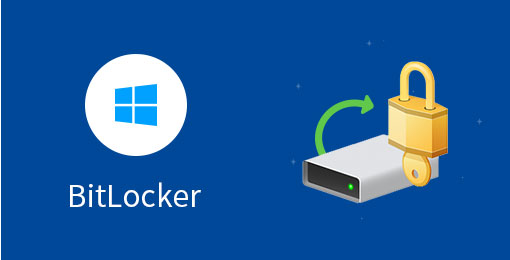
Kostenloser Download von iBoysoft Data Recovery für Windows
iBoysoft Data Recovery für Windows ist eine professionelle BitLocker-Partitionswiederherstellungssoftware, die über fortschrittliche Algorithmen zur Suche nach gelöschten oder verlorenen Partitionen verfügt. Sobald sie heruntergeladen wurde, scannt sie die gesamte Festplatte nach gelöschten oder verlorenen BitLocker-verschlüsselten Partitionen. Wenn die verlorene Partition gefunden wurde, ist der Wiederherstellungsprozess so einfach wie ABC, solange Sie das Passwort oder den Wiederherstellungsschlüssel haben.
Diese Software unterstützt Windows 11/10/8/7/Vista/XP und Windows Server 2019/2016/2012/2008/2003. Zusätzlich werden auch eine Festplatte,externe Festplatte, USB-Laufwerk, SD-Karte, CF-Karte, Speicherkarte, SanDisk-Karte, Memory Stick usw. unterstützt (RAID ist nicht enthalten.)
Schritte zur Durchführung der BitLocker-Partitionswiederherstellung auf Ihrem Computer:
1. Laden Sie iBoysoft Data Recovery für Windows kostenlos herunter und installieren Sie es auf Ihrem Computer.
2. Starten Sie die Wiederherstellungssoftware auf Ihrem PC und wählen Sie das Partition Recovery Module im Hauptfenster aus.

3. Klicken Sie auf Weitere Partitionen suchen am unteren Rand der Benutzeroberfläche.
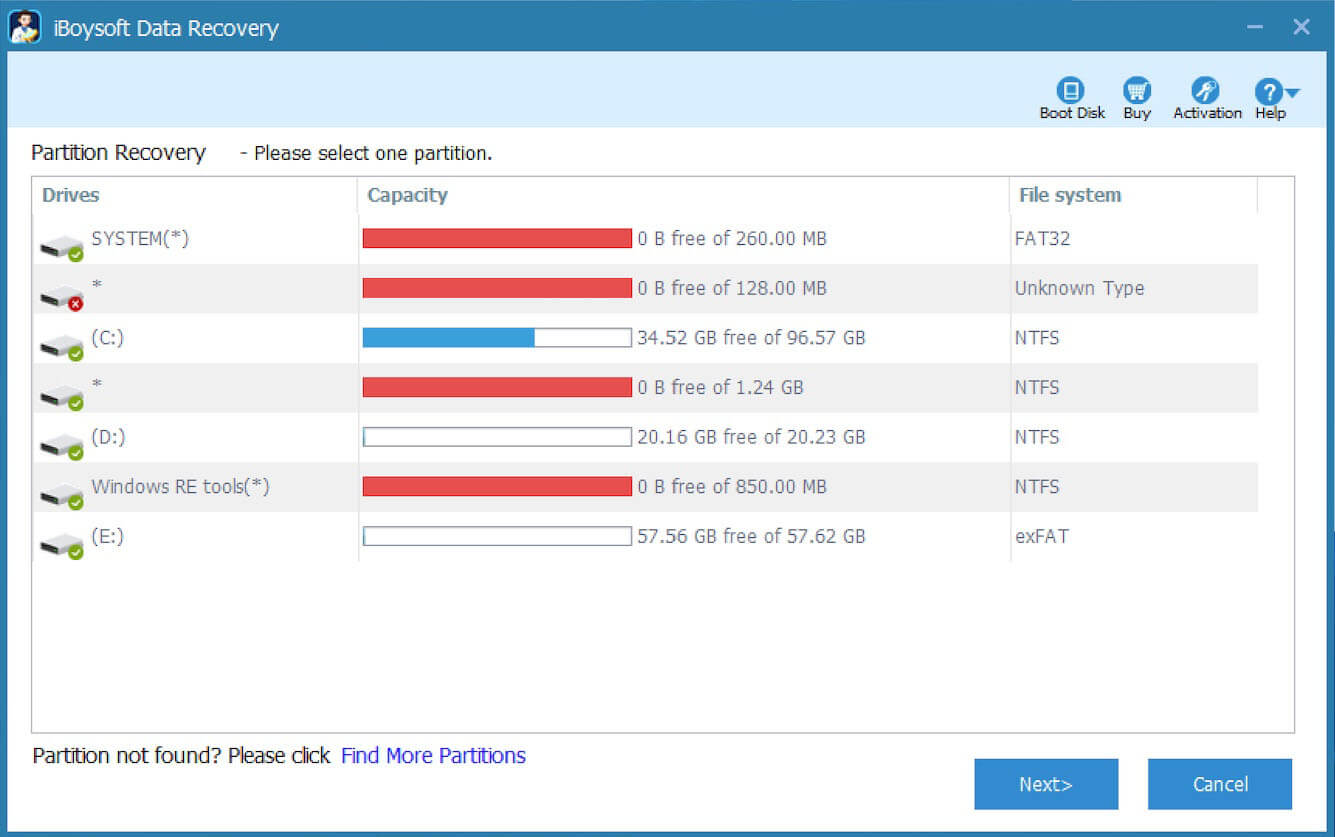
4. Wählen Sie das Laufwerk aus, von dem Sie den Partitionverlust erlitten haben, und klicken Sie auf Weiter, um mit der Laufwerkssuche zu beginnen.
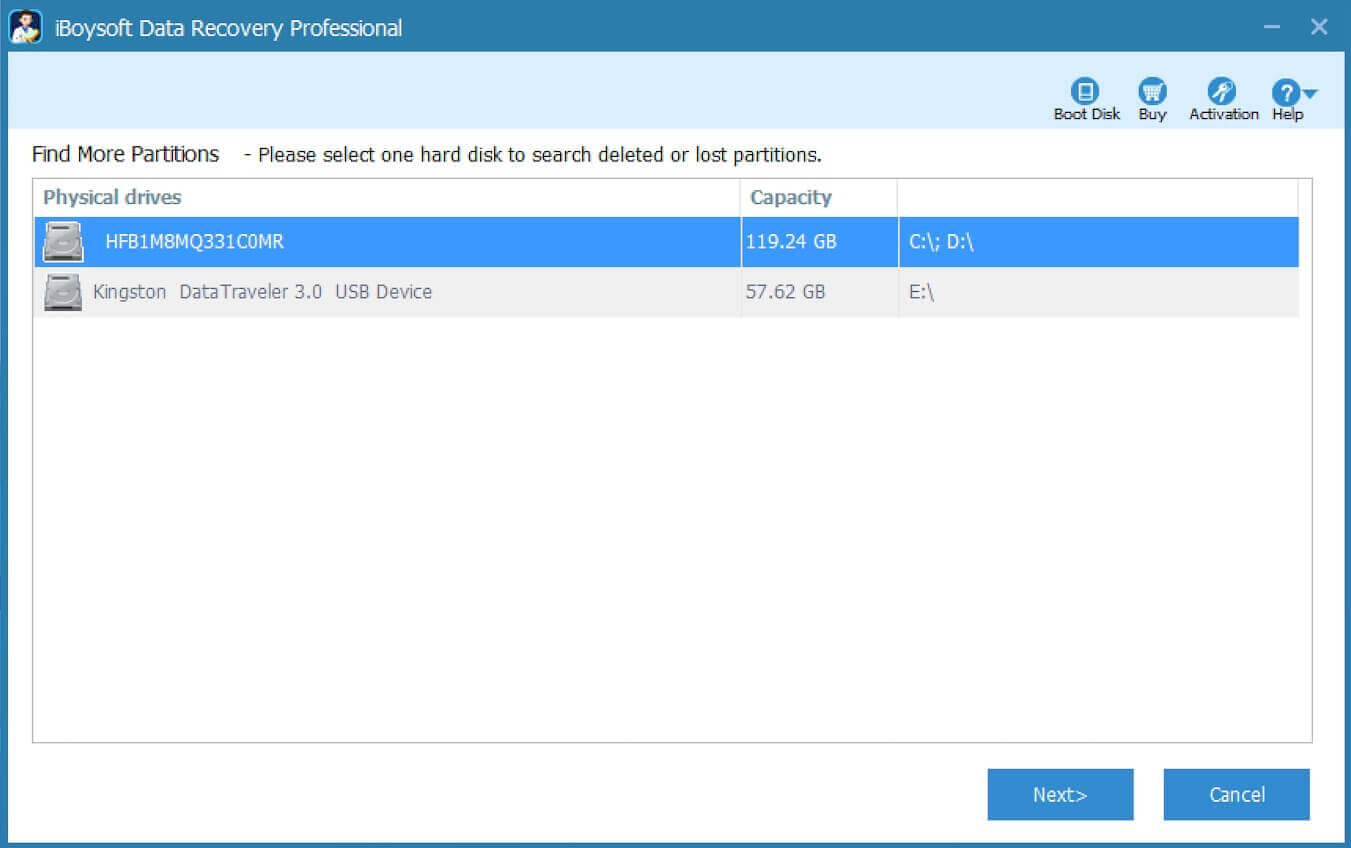
5. Wählen Sie die verlorene Partition aus und klicken Sie auf Weiter, um fortzufahren.
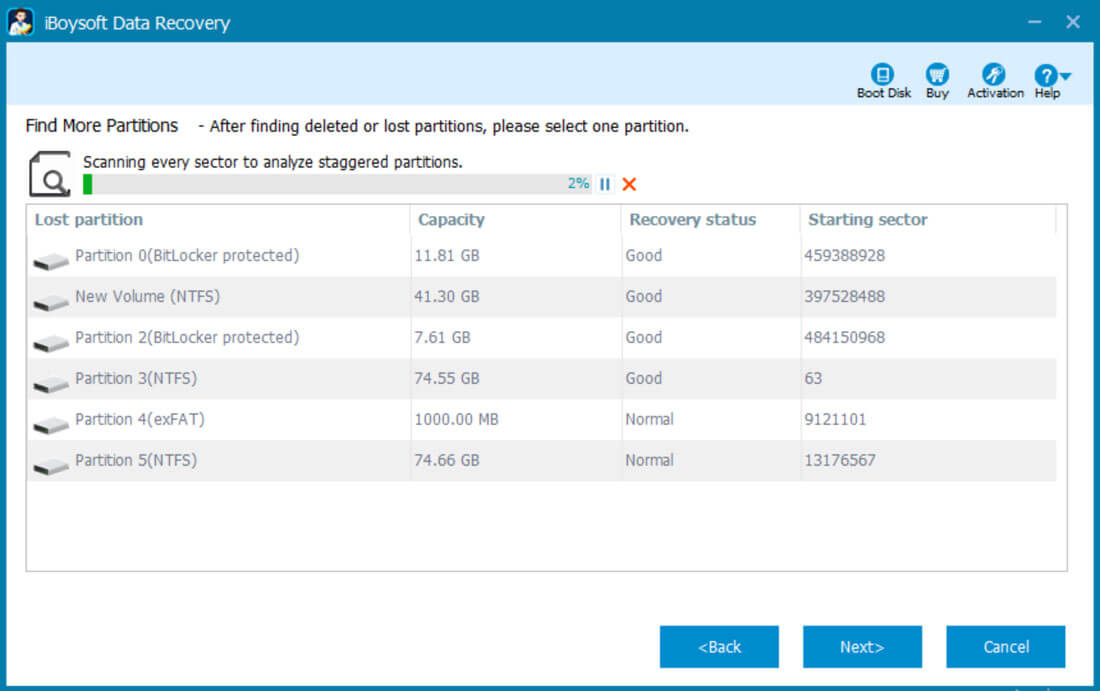
6. Geben Sie in dem Pop-up-Fenster Ihr Passwort oder den 48-stelligen Wiederherstellungsschlüssel ein, um die BitLocker-Partition zu entsperren. Dadurch ermöglichen Sie dem Tool, die Partition wiederherzustellen und darauf Dateien zu scannen.
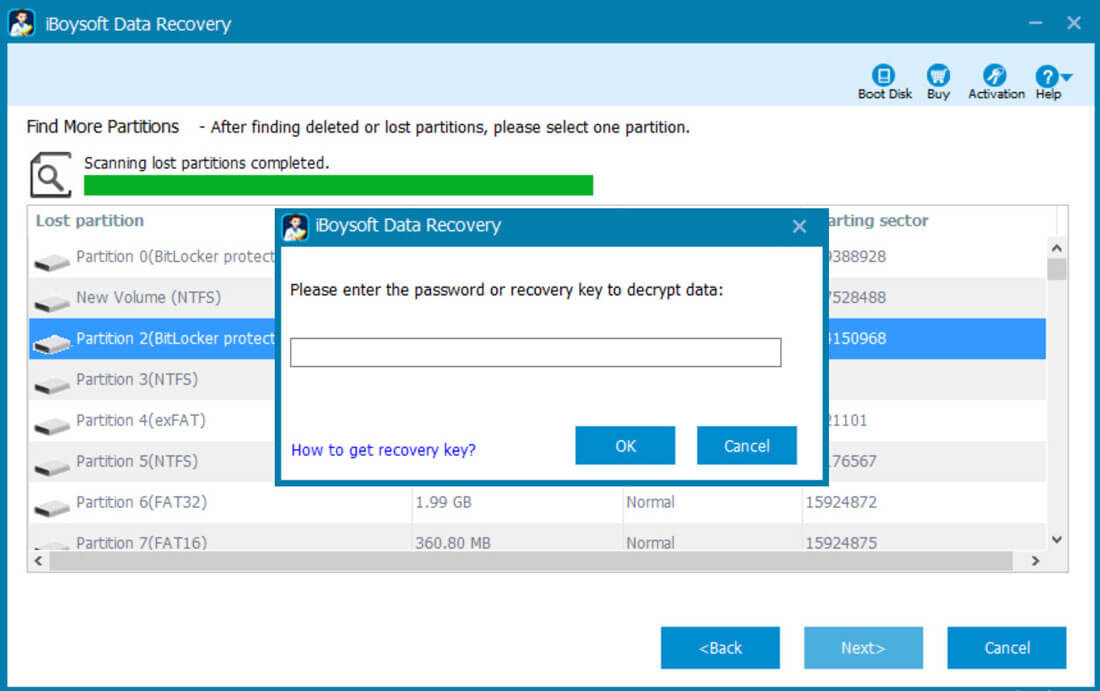
7. Klicken Sie auf Laufwerk reparieren, um die verlorene BitLocker-Partition wiederherzustellen. Wenn die Partition nicht wiederhergestellt werden kann, klicken Sie auf "Zum Datenrettungsmodus wechseln", um Daten darauf wiederherzustellen.
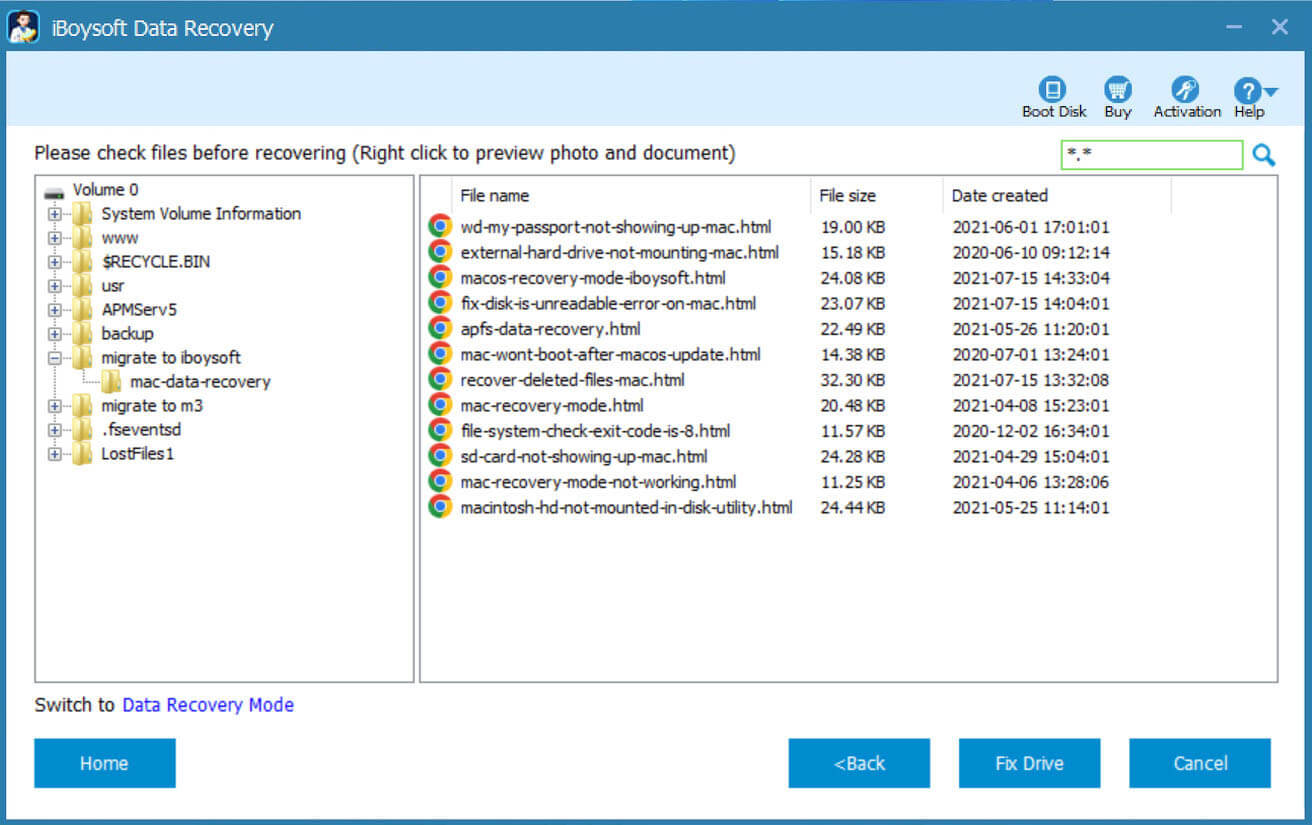
Hinweis: Nur Partitionen, bei denen die Partitionstabelle verloren gegangen ist, können wiederhergestellt werden. Bisher gibt es kein Tool, das eine Partition wiederherstellen kann, deren Partitionstruktur bereits zerstört ist.
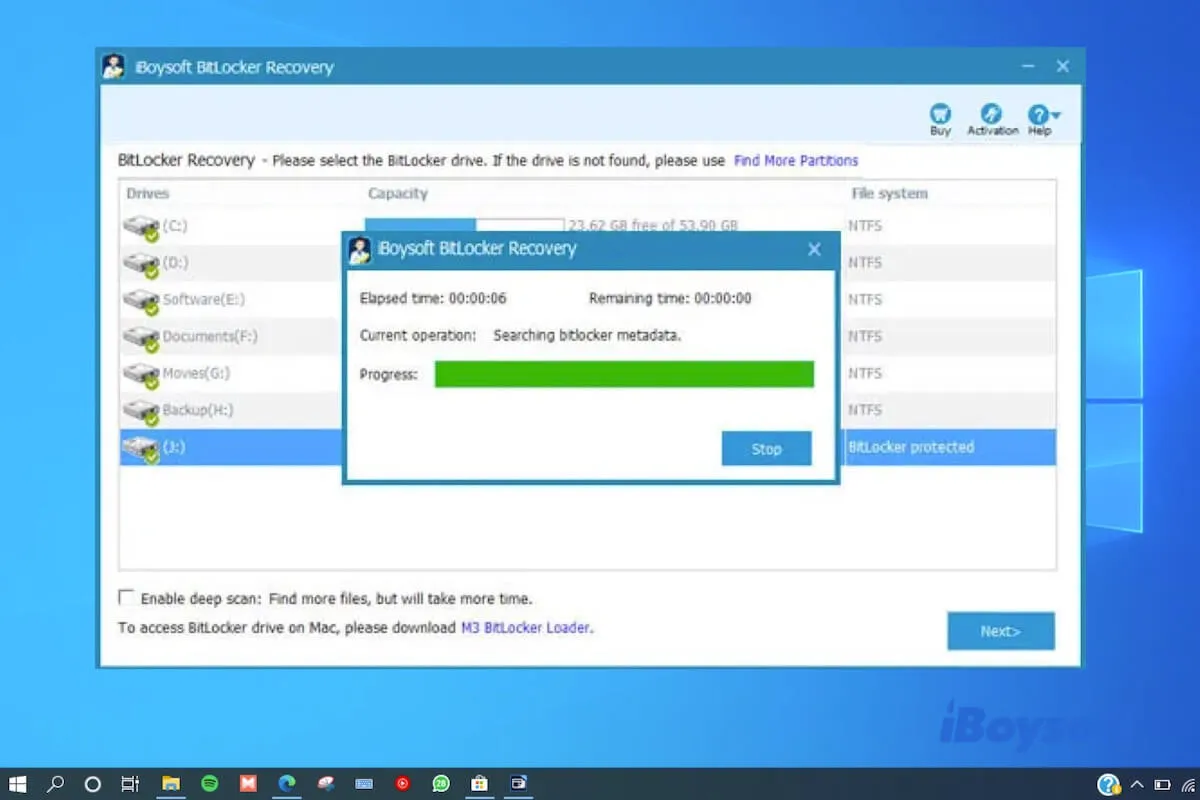
Erfahren Sie, ob Sie Daten von formatierten BitLocker-Laufwerken wiederherstellen können und wie Sie Daten von formatierten BitLocker-verschlüsselten Laufwerken unter Windows wiederherstellen können.
Wenn Sie es geschafft haben, die BitLocker-verschlüsselte Partition auf Ihrem Computer wiederherzustellen, warum teilen Sie Ihre Freude nicht mit anderen?
Was tun, wenn ich kein BitLocker-verschlüsseltes Partitionspasswort oder Wiederherstellungsschlüssel habe?
BitLocker verschlüsselte Partition kann nur mit dem Passwort und dem 48-stelligen Wiederherstellungsschlüssel entsperrt werden. Das Passwort wird vom Benutzer erstellt, während der 48-stellige Wiederherstellungsschlüssel automatisch bei der Einrichtung der BitLocker-Laufwerksverschlüsselung generiert wird. Außerdem sind die Zahlen und Zeichen des Wiederherstellungsschlüssels vollständig zufällig und ohne jegliche Ordnung.
Wenn Sie das BitLocker-Passwort vergessen haben, können Sie es mit Ihren üblichen Passwörtern versuchen oder einige BitLocker-Passwortwiederherstellungstools verwenden, um es wiederherzustellen, wie z.B. BitCracker, Thegrideon BitLocker Password, Elcomsoft Distributed Password Recovery,Passware Kit und so weiter.
Wenn Sie den BitLocker-Wiederherstellungsschlüssel verloren haben, können Sie ihn dort finden, wo Sie ihn gespeichert haben, einschließlich eines Microsoft-Kontos, eines USB-Flash-Laufwerks, einer .txt-Datei, eines Dokuments, eines Active Directory und eines Azure Active Directory-Kontos.
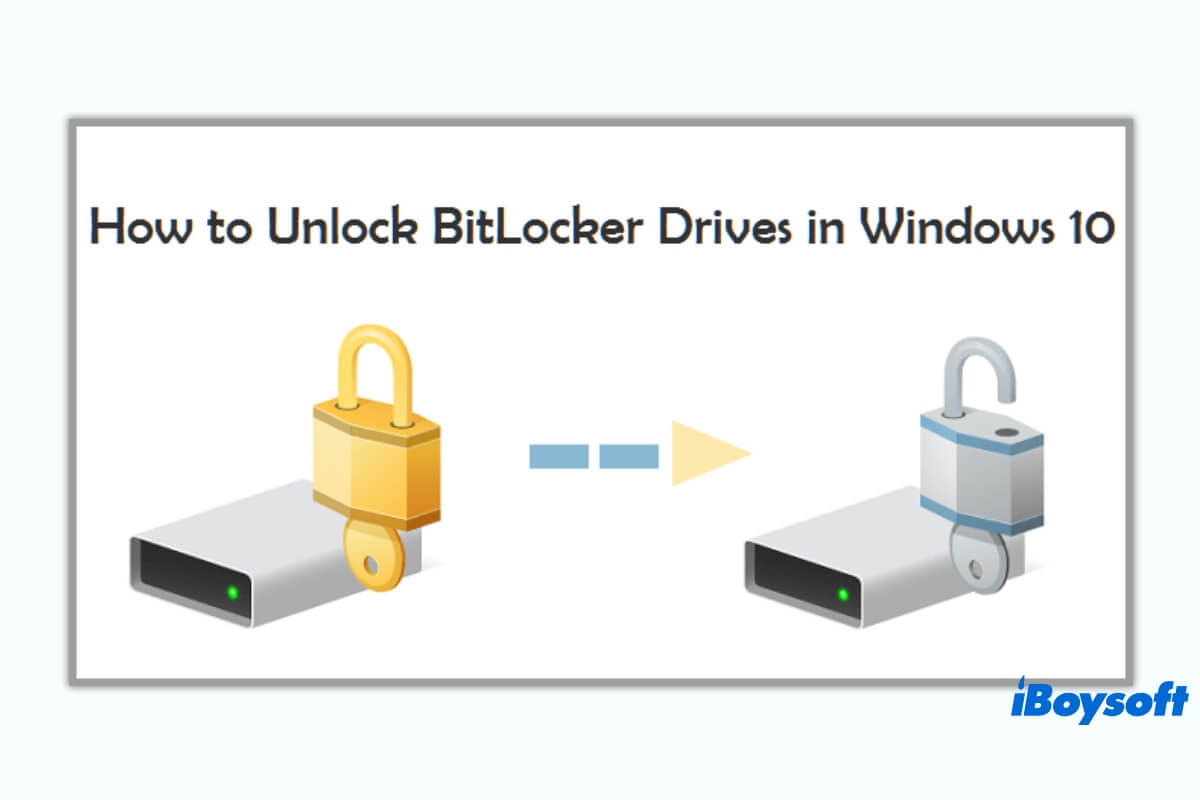
BitLocker-Wiederherstellungsschlüssel verloren, BitLocker-Passwort vergessen? Hier ist die Lösung, um das mit BitLocker verschlüsselte Laufwerk ohne Passwort und Wiederherstellungsschlüssel zu entsperren.
Die letzten Worte
Obwohl die Wiederherstellung von BitLocker-verschlüsselten Daten/Partitionen von der gewöhnlichen Datenwiederherstellung abweicht, ist es dennoch möglich, beschädigte BitLocker-verschlüsselte Laufwerke und gelöschte/verlorene BitLocker-verschlüsselte Partitionen wiederherzustellen, solange Sie das Passwort oder den 48-stelligen Wiederherstellungsschlüssel haben.
iBoysoft Data Recovery für Windows ist eine effektive Lösung für die Wiederherstellung von gelöschten/verlorenen verschlüsselten Partitionen. Zögern Sie nicht, es zur Durchführung der BitLocker-Partitionswiederherstellungsaufgabe zu verwenden!
Ich würde es sehr schätzen, wenn Sie auf den unten stehenden Share-Button klicken und mehr Menschen helfen würden, die ihre BitLocker-verschlüsselten Partitionen auf ihren PCs gelöscht oder verloren haben.
Häufig gestellte Fragen zur Wiederherstellung von BitLocker-Partitionen
- QKönnen BitLocker-verschlüsselte Daten wiederhergestellt werden?
-
A
Ja, BitLocker-verschlüsselte Daten können wiederhergestellt werden, solange der belegte Speicherplatz nicht von neuen Dateien und Dokumenten überschrieben wurde. Es ist jedoch entweder ein Passwort oder ein Wiederherstellungsschlüssel mit 48 Zeichen erforderlich, um Daten wiederherzustellen.
- QKann ich Daten von einer BitLocker-verschlüsselten Festplatte ohne Wiederherstellungsschlüssel wiederherstellen?
-
A
Tatsächlich funktionieren sowohl das von Ihnen erstellte Passwort als auch der automatisch von Ihrem PC generierte Wiederherstellungsschlüssel gut, um Ihre Daten von der BitLocker-verschlüsselten Festplatte wiederherzustellen. Wenn Sie das Passwort noch haben, können Sie Daten von der BitLocker-verschlüsselten Festplatte wiederherstellen. Wenn Sie kein Passwort haben, gibt es keine Hintertür oder Umgehungsmöglichkeit, um die Wiederherstellungsaufgabe durchzuführen.
- QKann eine BitLocker-Partition gelöscht werden?
-
A
Ja, Sie können eine BitLocker-Partition durch eigenes Formatieren löschen.